Git Bash є важливим інструментом, який забезпечує Досвід командного рядка Git в операційній системі Windows. Це оболонка командного рядка для ввімкнення Git за допомогою командного рядка в системі. Git Bash це пакет, який встановлює емуляцію Bash, деякі звичайні утиліти Unix і Git в операційній системі Windows. в Git Bash користувач взаємодіє зі сховищем і елементами git за допомогою команд.
Зміст
- Що таке Git?
- Що таке Git Bash?
- Графічний інтерфейс Git
- Як встановити Git Bash?
- Команди Git Bash
- Як використовувати Git Bash?
- Як створити гілки та керувати ними в GitBash?
- Злиття гілок у GitBash
- Клонування репозиторіїв у GitBash
- Скасування комітів у GitBash
- Висновок
- Поширені запитання про GitBash
Що таке Git?
Git це система контролю версій для відстеження змін у вихідному коді під час розробки програмного забезпечення. Він призначений для координації роботи програмістів, але його можна використовувати для відстеження змін у будь-якому наборі файлів. Його мета — збільшити ефективність , і швидкість і легко керувати великими проектами контроль версій . Git допомагає команді впоратися з плутаниною, яка зазвичай виникає, коли кілька людей редагують ті самі файли.
Що таке Git Bash?
Git Bash це інтерфейс командного рядка ( CLI ) програма для Windows, яка дозволяє спілкуватися з Git, системою контролю версій. Клонуйте сховища , внести зміни , штовхати і тягнути зміни , і багато іншого можна за допомогою Git Bash. Git Bash може автоматизувати ручні завдання за допомогою сценаріїв, написаних вами. Git Bash допоможе вам краще дізнатися про Git і контроль версій.
Графічний інтерфейс Git
Git — це система контролю версій, вона доступна у формі графічного інтерфейсу користувача (GUI) та інтерфейсу командного рядка (CLI). Графічний інтерфейс користувача (GUI) полегшує виконання завдань у порівнянні з найбільш поширеними завданнями інтерфейсу командного рядка (CLI), які виконуються в Git, зокрема внесення змін, створення гілок і об’єднання змін. Доступні клієнти Git GUI, кожен зі своїми сильними та слабкими сторонами.
- Sourcetree.
- GitHub Робочий стіл
- TortoiseGit
- GitKraken
Виберіть будь-який із графічних інтерфейсів Git відповідно до ваших потреб і вподобань. Якщо ви початківець, використовуйте простий графічний інтерфейс Git, а для просунутих — налаштований графічний інтерфейс.
Як встановити Git Bash?
Для встановлення виконайте наведені нижче кроки Git Bash у Windows :
Крок 1: Інсталятор файлу .exe для Git Bash можна завантажити з https://gitforwindows.org/ Після завантаження запустіть цей інсталятор, з’явиться таке вікно.
новий рядок у python
Встановлення Git Bash
Крок 2: Виберіть компоненти, які потрібно встановити, і натисніть кнопку Далі.
крок 3: Виберіть шлях, де ви хочете встановити git як показано на зображенні нижче.
крок 4: Дочекайтеся завершення процесу встановлення, щоб почати використовувати Git Bash. Відкривати Git Bash перейдіть до папки, де ви встановили git, інакше просто знайдіть у своїй ОС git bash.
img css align
Команди Git Bash
Git Bash містить набір команд для виконання різних операцій, пов’язаних із керуванням кодом і співпрацею. Ось кілька основних команд Git Bash:
- git heat: Ініціалізує нове сховище git.
- git клон: git клон Команда використовується для клонування сховищ, які вже доступні у віддаленому сховищі.
- git add: Файли, наявні в робочій області, будуть переміщені в місце проведення .
- git commit: Файли, доступні в проміжній області, будуть закріплені в локальному сховищі.
- git статус: Ця команда показує стан робочого дерева та проміжної області.
- журнал git: журнал git команда допоможе вам переглянути журнали всіх зроблених комітів.
- git гілка: Створює нову гілку.
- git йде: Для об’єднання змін з однієї гілки в іншу.
- конфігурація git: конфігурація git допоможе вам налаштувати ім'я користувача та ідентифікатор електронної пошти.
- тег git: Він відобразить усі теги.
Як використовувати Git Bash?
Git Bash — це потужний інструмент, який дозволяє вам взаємодіяти з Контроль версій Git система в a середовище командного рядка на Windows. Давайте розглянемо основи використання Git Bash
Крок 1: Налаштування Git
Встановіть глобальну конфігурацію імені користувача/електронної пошти
Відкрийте Git Bash і почніть створювати ім’я користувача та електронну адресу для роботи з Git Bash.
Встановіть своє ім'я користувача:
git config --global user.name 'FIRST_NAME LAST_NAME'>
Встановіть адресу електронної пошти:
git config --global user.email '[email protected]'>
Команда cd відноситься до командний рядок змінити каталог і використовується для переходу до потрібного каталогу. Для навігації між папками компакт-диск використовується команда
cd folder_name>
ls команда
Команда ls використовується для отримання списку всіх файлів і папок у поточному каталозі.
ls>
Відкрийте Git Bash і змініть поточний робочий каталог на свій локальний проект за допомогою компакт-диск команда.

Змінити робочий каталог
Крок 2: Репозиторій фіксації в Git Bash
Ініціалізуйте локальний каталог як сховище Git.
git init>
Створіть файли для першого коміту, додавши їх до локального сховища
git add .>
за статус git після цього ви зможете побачити поетапні файли. Зафіксуйте файли, які ви помістили у своєму локальному сховищі.
git commit -m 'First commit'>
Тепер після статус git можна побачити, що нічого для фіксації не залишилося, отже, усі файли було зафіксовано.
Крок 3: Ініціалізація локального сховища Git
Виконайте наведені нижче дії, щоб ініціалізувати локальне сховище за допомогою Git.
масив у java
Відкрийте GitHub через Інтернет і натисніть «Створити новий репозиторій». Дайте відповідну назву своєму репозиторію та створіть репозиторій.
Ініціалізований Git Repo
Примітка: Ви можете ініціалізувати свій репозиторій git за допомогою файлу README, і далі ви можете згадати в ньому деталі свого проекту. Це допомагає людям знати, про що це сховище. Однак це абсолютно не обов'язково. Але якщо ви ініціалізуєте своє сховище за допомогою файлу README за допомогою інтерфейсу, наданого GitHub, у вашому локальному сховищі не буде цього файлу README.
Після створення сховища з’явиться наступне
Крок 4: Підключіть локальний репозиторій до GitHub
Перейдіть до репозиторію GitHub і в код, розділ скопіюйте URL-адресу У командному рядку додайте URL-адресу свого сховища, куди буде надіслано ваше локальне сховище.
git remote add origin repository_URL>
Надішліть зміни у вашому локальному сховищі на GitHub.
git push origin master>
Тут файли переміщено до головної гілки вашого сховища. Тепер у репозиторії GitHub можна побачити передані файли.
sqrt java математика
Крок 5: Витягування та надсилання змін до GitBash
Припустімо, що файли змінюються, і нові файли додаються до локального сховища. Щоб зберегти зміни в репозиторії git:
Завантажте всі інші зміни з віддаленого репозиторію в локальний репозиторій.
git pull>
Для коміту необхідно внести зміни.
git add .>
або
git add file_name>
Тепер зафіксуйте поетапні файли.
git commit -m 'commit_name'>
Поштовх зміни.
git push origin master>

Внесення змін до GitBash
Нові зміни можна побачити:
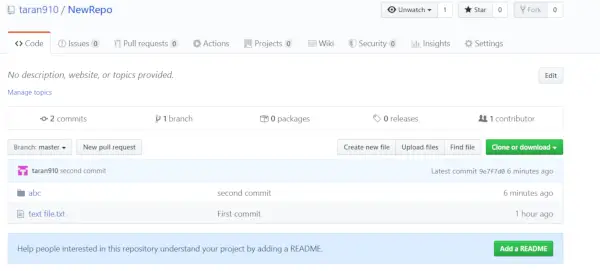
Оновлений каталог
Як створити гілки та керувати ними в GitBash?
Припустімо, що команда працює над проектом, і для кожного члена, який працює над проектом, створюється гілка. Отже, кожен учасник працюватиме над своїми гілками, тому щоразу, коли найкраща гілка об’єднується з головною гілкою проекту. Гілки роблять його системою контролю версій і дуже легко підтримувати вихідний код проекту.
Синтаксис
- Перелічіть усі гілки у вашому сховищі.
git branch>
- Створіть нову гілку
git branch branch_name>
- Безпечне видалення вказаної гілки
git branch -d branch_name>
- Примусово видалити вказану гілку
git branch -D branch_name>
Щоб орієнтуватися між гілками git перевірка використовується. Щоб створити нову гілку та включити її.
git checkout -b new_branch_name>
Щоб просто перейти на відділення
git checkout branch_name>
Після переходу до філії ви можете побачити * на поточній гілці. Тепер те саме зафіксувати доп і здійснювати дії також можна виконати на цій гілці.
Злиття гілок у GitBash
Спочатку досягніть цільової гілки
git checkout branch_name>
Об’єднайте гілку з цільовою гілкою
git merge new_branc>
Клонування репозиторіїв у GitBash
Клонування використовується для отримання копії існуючого репозиторію git. Коли ви запускаєте git клон вона зберігає папку zip у вашому типовому місці
git clone url>
Ця команда зберігає каталог як ім’я каталогу за замовчуванням у сховищі git. Щоб зберегти ім’я каталогу як власне ім’я, потрібно передати додатковий аргумент для власного імені каталогу.
git clone url custom_name>
Скасування комітів у GitBash
Якщо виникає ситуація, коли ви забуваєте додати деякі файли для фіксації та хочете скасувати будь-яке фіксування, це можна зробити знову за допомогою – внести поправки
Синтаксис:
git commit --amend>
Висновок
Ви можете керувати своїм кодом за допомогою інструменту Git Bash. Оскільки він має інтерфейс командного рядка, ви можете використовувати сценарії для автоматизації процесів. Ви можете використовувати його на Windows, Mac і Linux, оскільки це кросплатформна програма. Він відкритий і безкоштовний. Деякі з основних і складних команд Git Bash обговорювалися в цій публікації. Можливості Git Bash щодо клонування сховищ, створення та керування гілками, об’єднання гілок і скасування змін також були розглянуті.
інструмент лікування gimp
Поширені запитання про GitBash
Що таке Git bash?
GitBash надає користувачам можливість працювати в командному рядку Git у середовищі Microsoft Windows.
Чи є Git Bash інструментом?
Інструмент Git Bash надає функції командного рядка в ОС Windows.
Яка різниця між git і git Bash?
Git — це система контролю версій, яка використовується для керування вихідним кодом та історією проекту, тоді як Git Bash — це термінальне середовище командного рядка для Windows, яке забезпечує спосіб використання команд Git.
Чи відрізняється Git Bash від GitHub?
Git Bash — це інструмент командного рядка для локальної роботи з Git, тоді як GitHub — це веб-платформа для розміщення та спільної роботи над сховищами Git.
і
